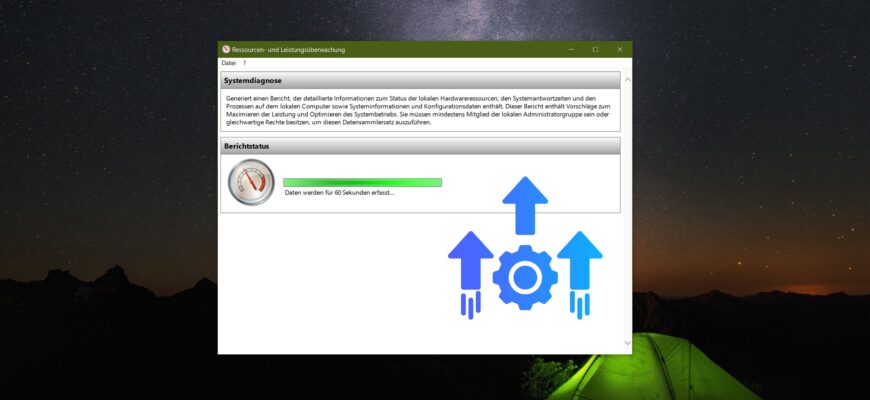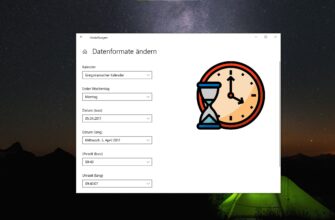Ein Computer kann langsam arbeiten, einfrieren, sich unerwartet neu starten oder ohne ersichtlichen Grund träge reagieren. In solchen Fällen ist es besonders wichtig, die Ursache des Problems zu ermitteln. Eines der effektivsten Diagnosewerkzeuge ist der integrierte Systemleistungsbericht in Windows. Dieses Tool sammelt detaillierte Informationen über den Zustand der Hardware, die Funktion von Treibern, Systemdiensten und vielem mehr.
In diesem Artikel erklären wir, was genau ein Systemleistungsbericht ist, in welchen Situationen er hilfreich ist und wie man ihn manuell unter Windows erstellt.
Was ist ein Windows-Leistungsbericht?
Ein Leistungsbericht ist eine automatisierte Analyse, die den aktuellen Zustand der Hardware und Software des Systems bewertet. Er enthält:
-
Informationen über Prozessor, Arbeitsspeicher, Festplatten, Grafikkarten;
-
Diagnose der installierten Treiber und Dienste;
-
Warnungen zu potenziellen Fehlern oder Konflikten;
-
Empfehlungen zur Leistungsverbesserung;
-
Zeitstempel und Details zur Systemauslastung.
Ein solcher Bericht ist besonders nützlich bei ersten Anzeichen von Systemproblemen sowie für die regelmäßige Überwachung, z. B. beim Betrieb eines Servers oder unter hoher Last.
Wann ist ein Leistungsbericht sinnvoll?
Die Erstellung eines Leistungsberichts ist hilfreich, wenn:
-
der Computer ohne ersichtlichen Grund sehr langsam arbeitet;
-
Sie Überhitzung, CPU-Überlastung oder Speichermangel vermuten;
-
das System regelmäßig einfriert oder neu startet;
-
Sie die Stabilität und den Zustand von Windows nach der Installation neuer Hardware oder eines Updates überprüfen möchten;
-
ein technischer Bericht für den Support benötigt wird.
So erstellen Sie einen Leistungsbericht in Windows
Verwenden Sie das integrierte Diagnose-Tool des Betriebssystems:
Drücken Sie Win + R, geben Sie den Befehl perfmon /report ein und drücken Sie die Eingabetaste (Enter).
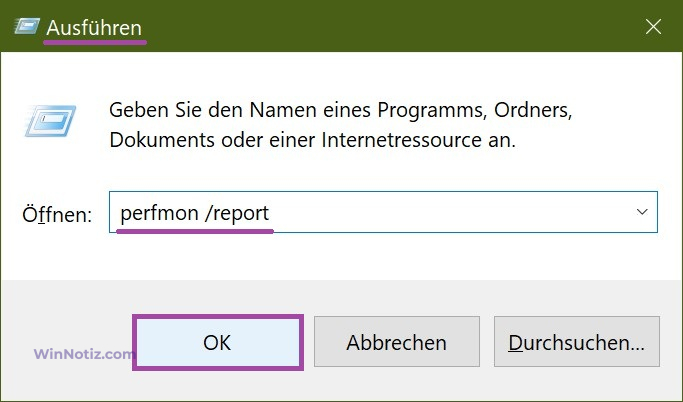
Diesen Befehl können Sie auch über die Eingabeaufforderung ausführen – Sie müssen sie lediglich mit Administratorrechten starten.
Daraufhin öffnet sich das Fenster „Ressourcen- und Leistungsüberwachung“. Das System beginnt mit der Datenerfassung. Dieser Vorgang dauert in der Regel etwa 60 Sekunden, kann aber je nach Systemauslastung etwas länger dauern.
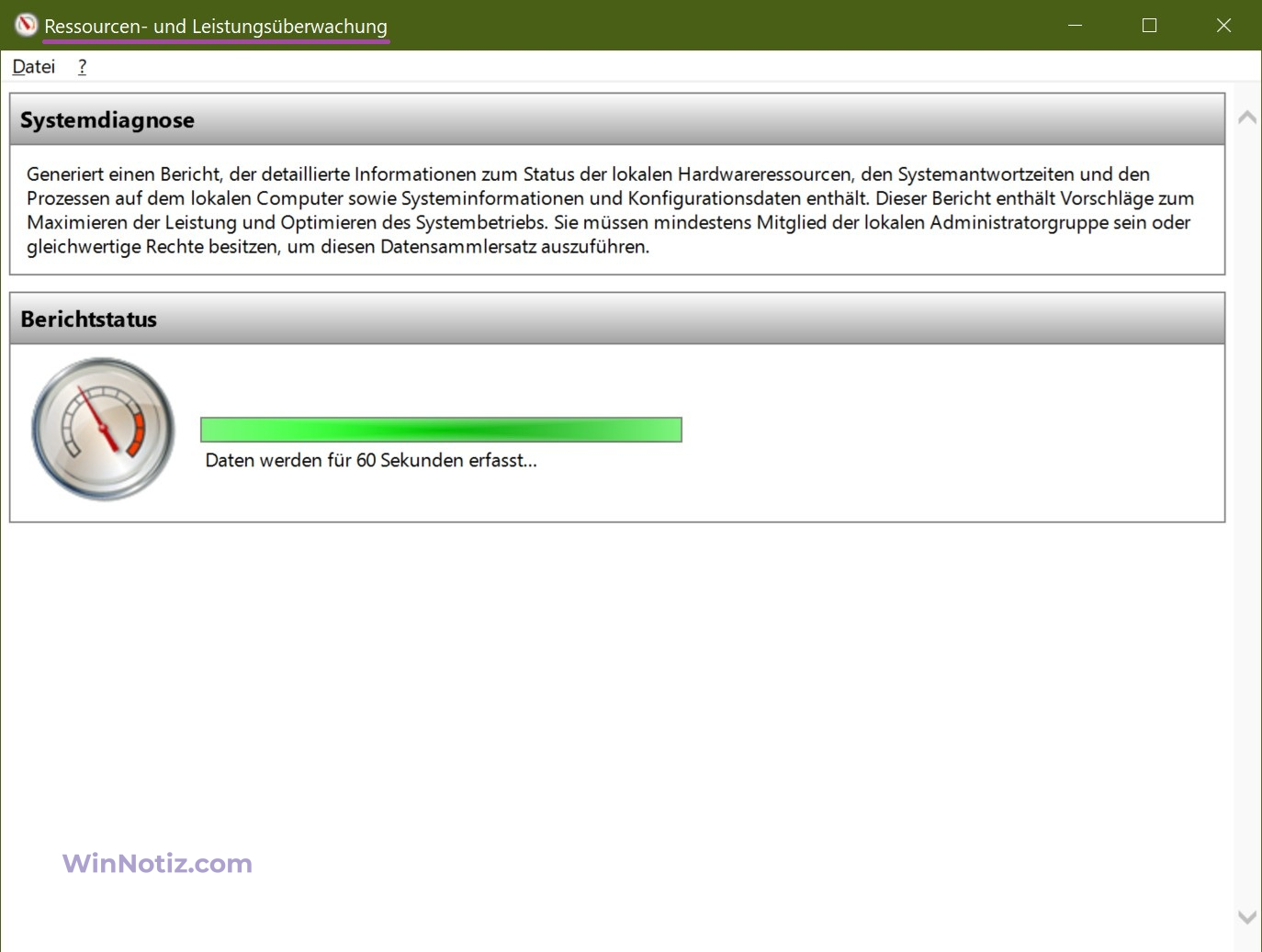
Am Ende wird ein detaillierter Bericht erstellt, der in Kategorien wie CPU, Arbeitsspeicher, Festplatte, Treiber usw. unterteilt ist.
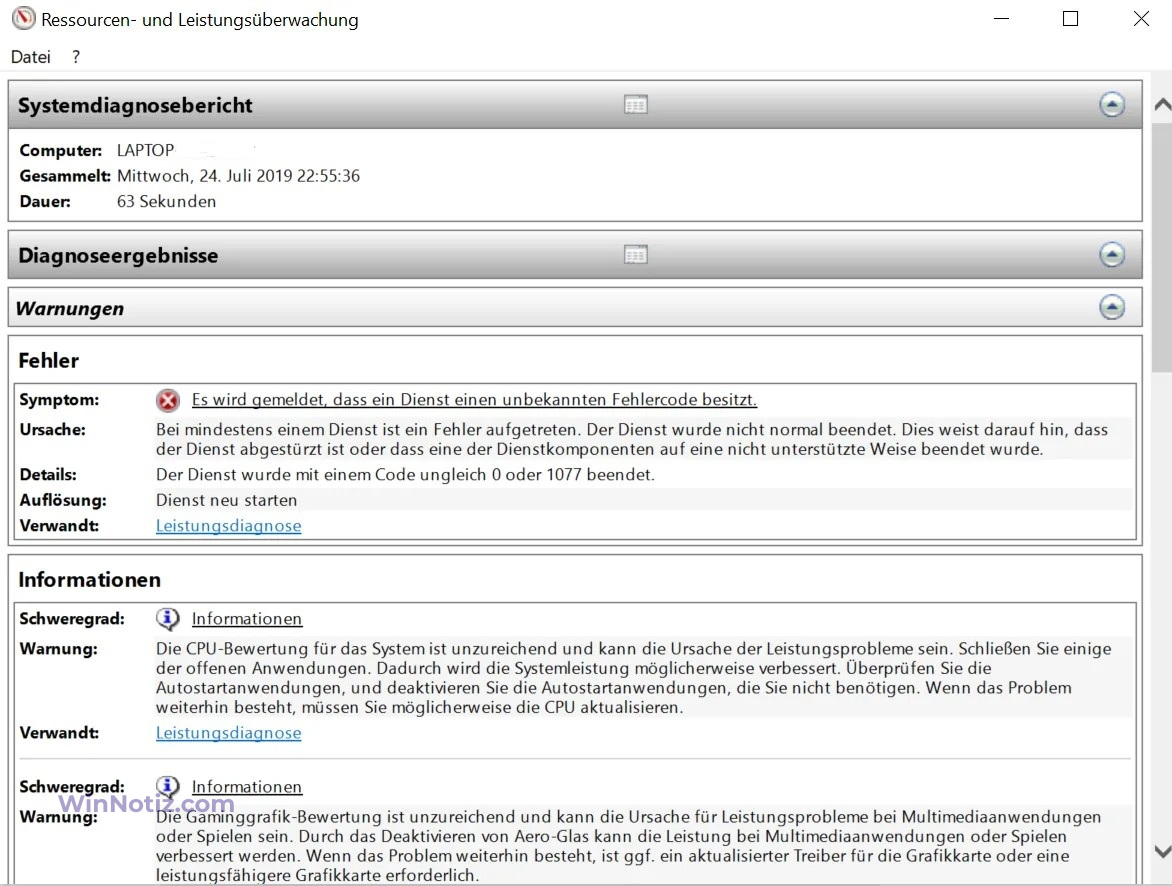
Auf den ersten Blick mag der Bericht technisch überladen wirken, doch so finden Sie sich zurecht:
- Im oberen Bereich des Berichts finden Sie Fehlermeldungen, Warnhinweise und empfohlene Maßnahmen.
- Darunter folgt eine ausführliche Analyse von Prozessor, Arbeitsspeicher, Laufwerken, Netzwerk und Treibern.
- Falls Probleme erkannt werden, schlägt Windows mögliche Lösungswege vor.
Sie können den Bericht auch im HTML- oder XML-Format speichern, um ihn später erneut zu analysieren oder einem Spezialisten zu übermitteln.
Eine weitere Möglichkeit, die Überprüfung „Systemleistung“ zu starten
Die Überprüfung kann auch über den Leistungsmonitor ausgeführt werden. Drücken Sie die Tastenkombination Win + R, geben Sie den Befehl perfmon ein und bestätigen Sie mit Eingabetaste.
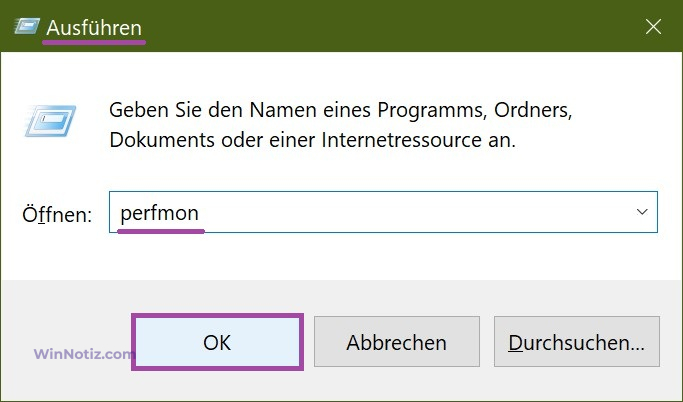
Im linken Bereich des Fensters erweitern Sie den Abschnitt Leistung, öffnen dann den Ordner Datensammlersätze und wählen Sie den Unterabschnitt System.
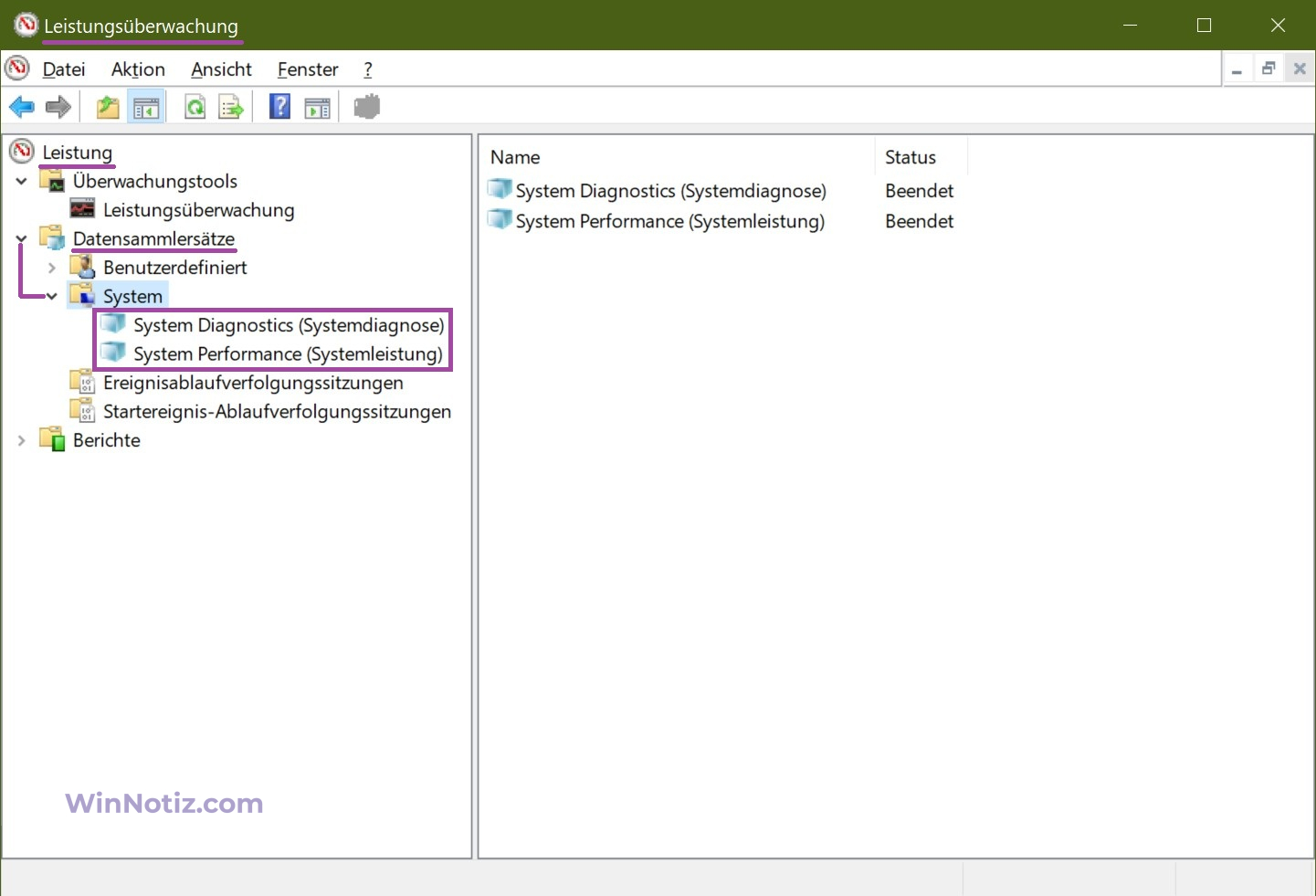
In diesem Abschnitt stehen zwei Arten von Überprüfungen zur Verfügung: Systemdiagnose (System Diagnostics) und Systemleistung (System Performance).
In einem früheren Teil dieses Artikels haben wir bereits beschrieben, wie der erste — ausführlichere — Diagnosebericht erstellt wird. Dieser enthält detaillierte Informationen zur Systemarbeit und potenziellen Problemen.
Der Systemleistungsbericht hingegen bietet einen Überblick über die aktuelle Auslastung und den Systembetrieb, jedoch ohne tiefergehende Warnungen oder Empfehlungen. Er eignet sich besser für eine schnelle Analyse bei Leistungsabfällen oder Systemverlangsamungen.
Wenn Sie eine umfassende Diagnose des Windows-Zustands wünschen, wählen Sie Systemdiagnose. Wenn Sie nur schnell herausfinden möchten, warum der PC aktuell langsam ist, genügt die Option Systemleistung.
Um den Bericht zu starten, klicken Sie mit der rechten Maustaste auf einen der beiden Einträge und wählen im Kontextmenü Starten.
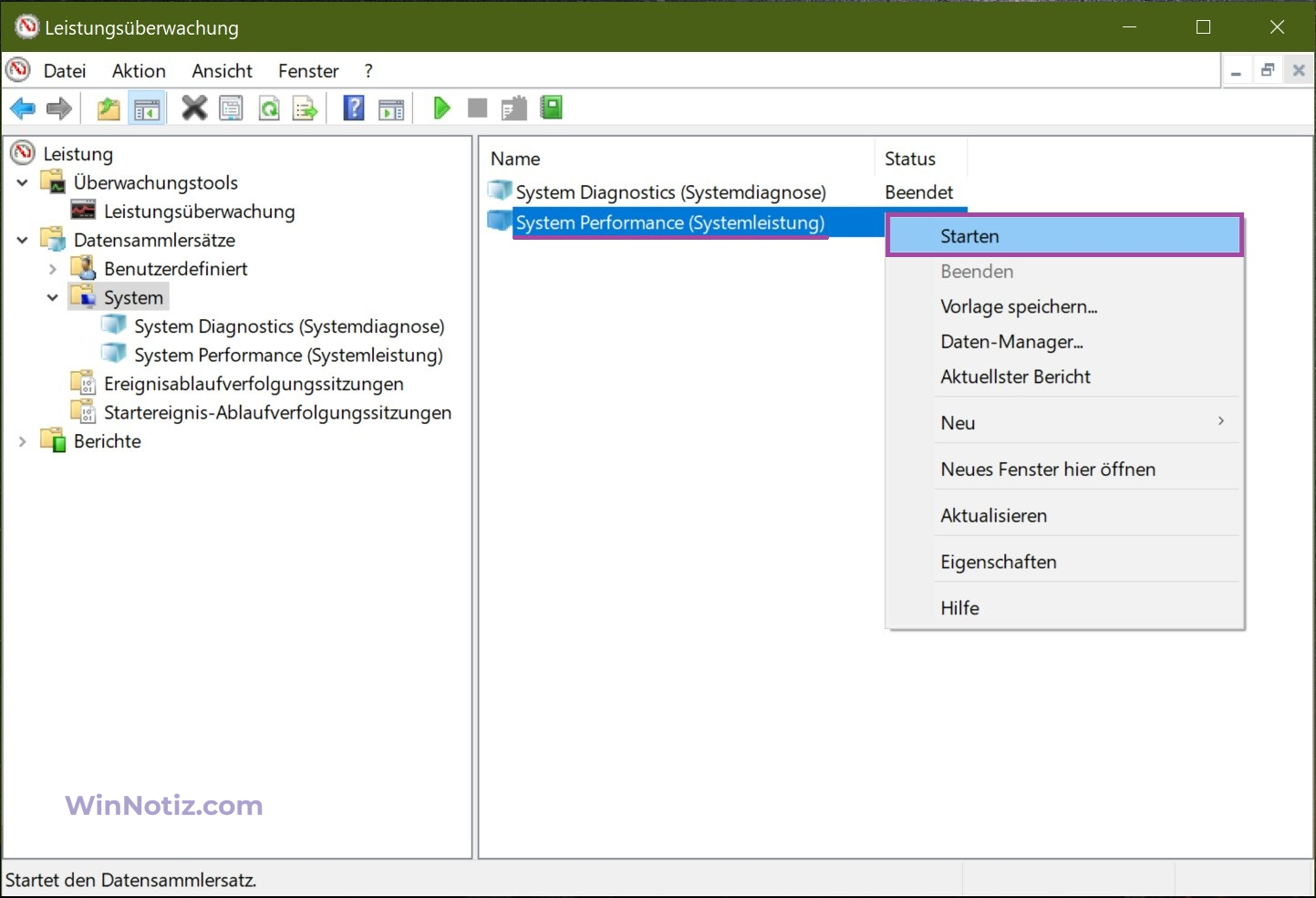
Ein Symbol neben dem Eintrag zeigt an, dass die Überprüfung läuft. Sobald der Bericht erstellt wurde, verschwindet das Symbol.
Sie können den fertigen Bericht unter Berichte > System einsehen. Wählen Sie den Bericht anhand von Datum und Uhrzeit aus und doppelklicken Sie darauf. Die Ansicht ist identisch mit dem Format des Befehls perfmon /report.
Ein Systemleistungsbericht ist ein leistungsstarkes integriertes Tool von Windows, mit dem Sie Probleme erkennen und die PC-Leistung optimieren können – ganz ohne zusätzliche Programme. Selbst wenn Sie keine technischen Vorkenntnisse haben, kann das Erstellen eines solchen Berichts bei der Fehlersuche helfen und die Wiederherstellung der Systemstabilität erheblich beschleunigen.
Wenn Sie regelmäßig solche Berichte erstellen und auswerten, bleibt Ihr System länger stabil und potenzielle Leistungsprobleme lassen sich frühzeitig beheben.